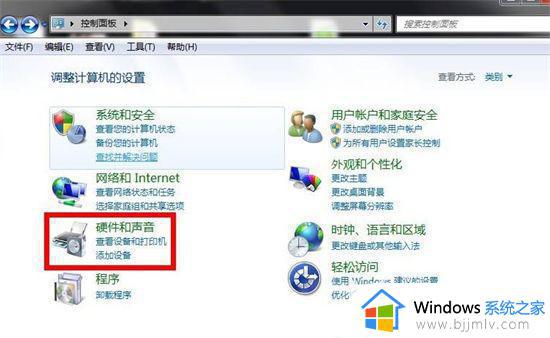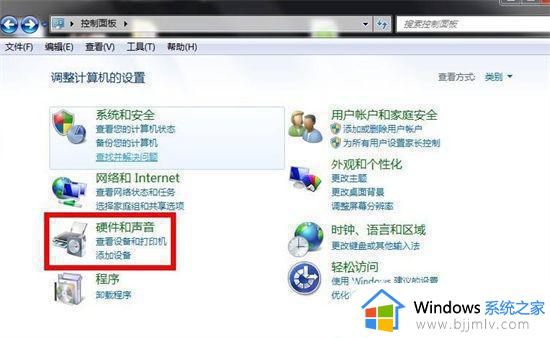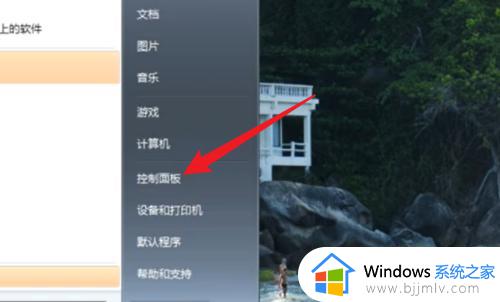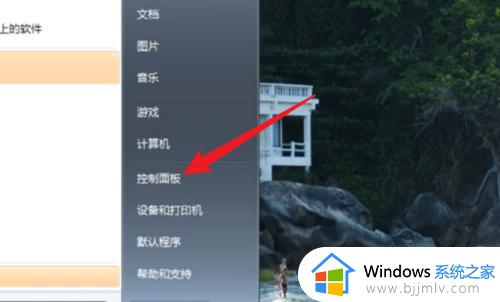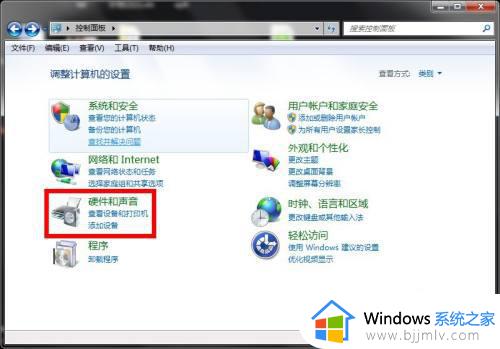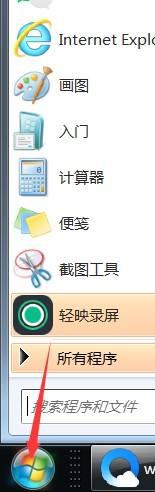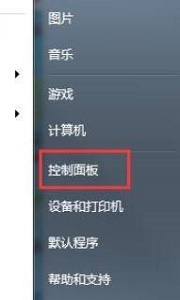电脑win7锁屏怎么设置时间长短 win7电脑怎样设置锁屏时间长短
在运行win7系统的过程中,如果遇到电脑一段时间无人操作时,系统往往会默认进入锁屏界面,以此来保护用户隐私安全,当然有些用户会因为win7系统自动进入锁屏界面时间过快,从而影响到自己操作,对此电脑win7锁屏怎么设置时间长短呢?以下就是小编教大家的win7电脑设置锁屏时间长短方法。
具体方法:
1.点击开始菜单,在弹出的菜单里点击“控制面板”,如下图所示。
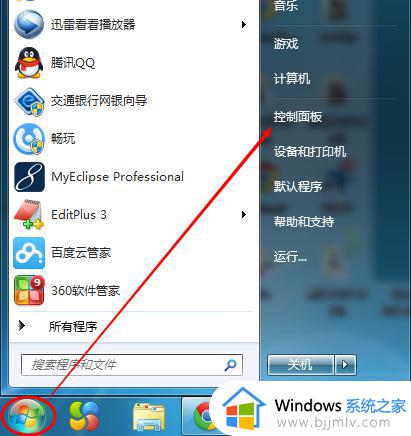
2.点击后,打开控制面板,如果控制面板右侧的查看方式是“类别”,则点击控制面板上的“系统和安全”,如下图所示。
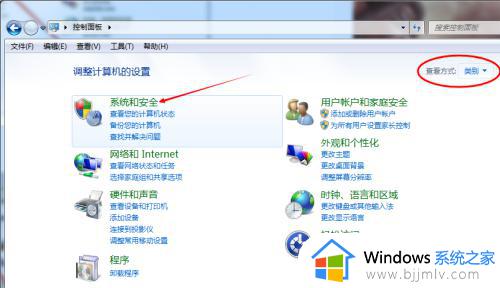
3.点击后,在系统和安全窗口上点击“电源选项”,如下图所示。
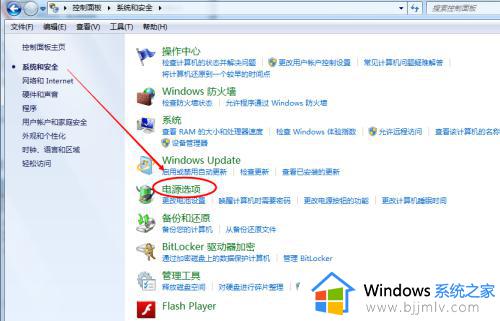
4.点击后,打开控制面板,如果控制面板右侧的查看方式是“小图标”或者是“大图标”,则可以直接点击控制面板上的“电源选项”,如下图所示。
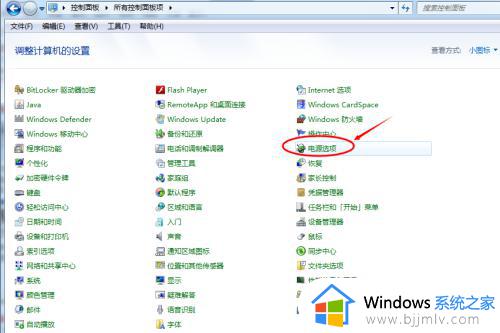
5.点击后,打开电源选项窗口,然后点击“更改计划设置”,如下图所示。
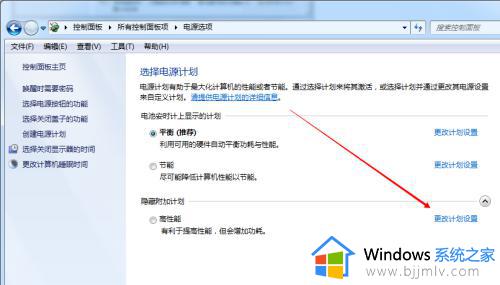
6.点击后打开编辑计划设置窗口,可以设置下“关闭显示器”的时间。如下图所示。
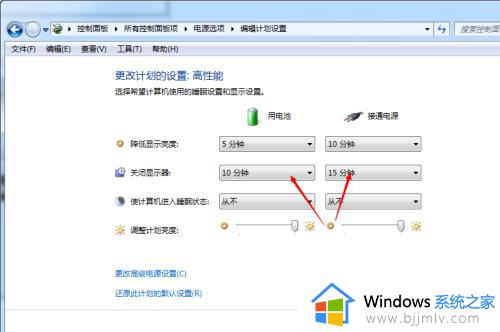
7.设置好后,点击“保存修改”就可以实现功能啦。
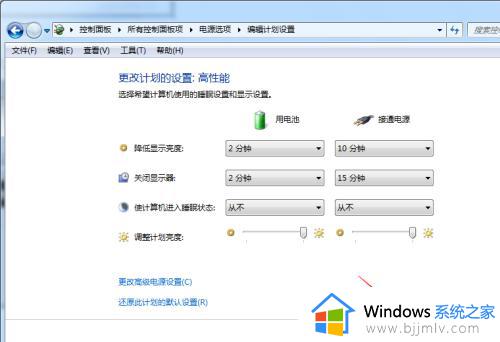
上述就是小编告诉大家的win7电脑设置锁屏时间长短方法了,如果有不了解的用户就可以按照小编的方法来进行操作了,相信是可以帮助到一些新用户的。